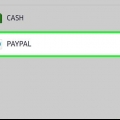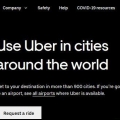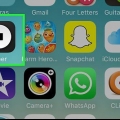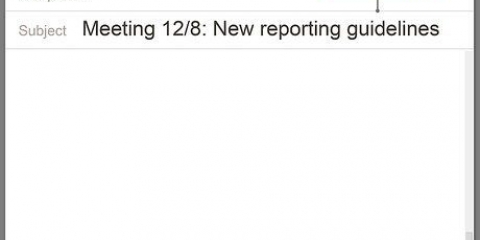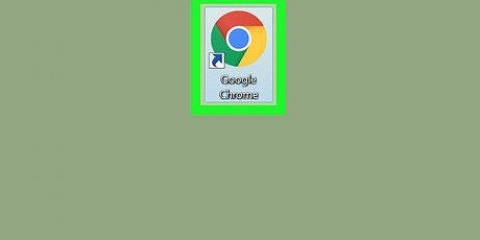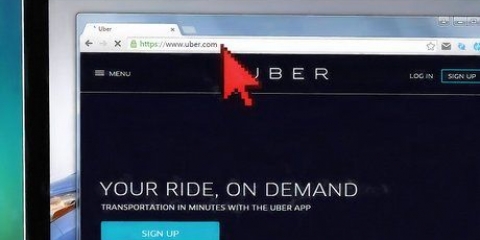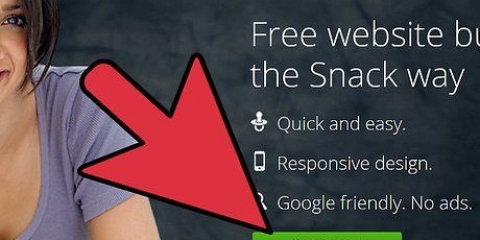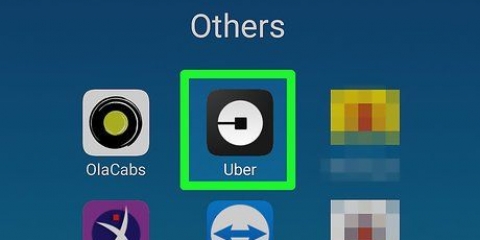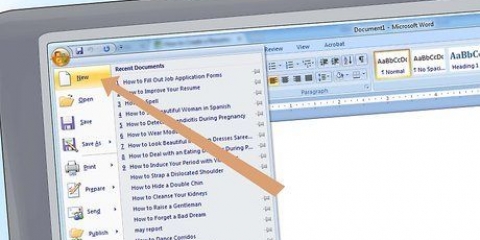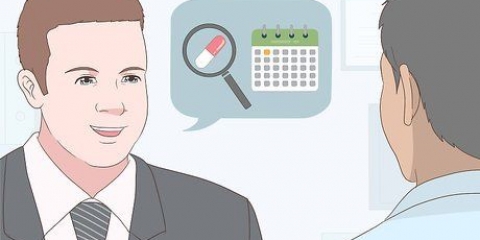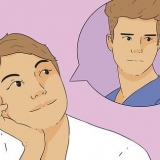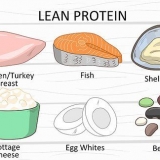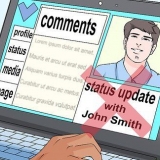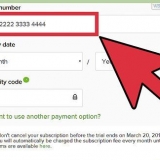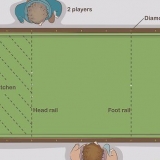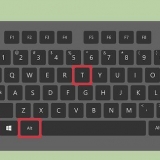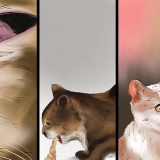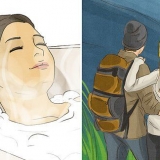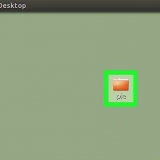Om du inte har en kod rekommenderar Uber att du skaffar koden FTC20 att använda för att få din första tur gratis (upp till €15). 
Om du väljer Kredit-eller betalkort, följ sedan instruktionerna på skärmen för att ange ditt kortnummer och faktureringsinformation. Om du väljer PayPal, PayTM eller annat betalningshanteringsföretag, följ instruktionerna på skärmen för att logga in på ditt konto och godkänna Uber-debiteringar. 


För att köra för Uber måste du vara 21 år eller äldre, ha ett giltigt körkort, försäkring och en lagligt registrerad bil som uppfyller Uber-kriterierna för din stad. 
Om du redan har registrerat dig för Uber som passagerare, klicka på länken "Registrera dig" under formuläret istället. När du väljer ett alternativ från "Vilken typ av fordon kör du?` rullgardinsmenyn och välj sedan Personligt fordon om du kör egen bil, eller Cab om du kör en licensierad taxi. 


Uber kontrollerar inte din kredit eller delar din information med andra. 
Om du använder din smartphone eller surfplatta för att fylla i formuläret trycker du på Fotograferar med min telefon och följ instruktionerna på skärmen för att ladda upp fotot. Om du använder en dator, ta en bild på ditt körkort med en smartphone och skicka bilden till din dator. Klicka på "Ladda upp foto". 
Uber kommer att försöka hitta närmaste inspektionscenter. Klicka på för att använda det centret Välj den här platsen under platsen. Klicka annars Välj en annan plats för ett alternativt alternativ. Ta med ditt körkort, registrerings- och försäkringspapper till besiktningen. 




San Francisco CA, Portland OR och Las Vegas NV kräver alla Uber-förare för att köpa affärslicenser. Kontakta din stads skatteavdelning för att ta reda på om ett företagslicens krävs för att köra Uber i din stad. 







Personen du hänvisar måste klicka på din länk eller ange koden manuellt så att ni båda får kredit.
Registrera dig för uber
Denna wikiHow lär dig hur du registrerar dig för ett Uber-konto som passagerare eller förare. Även om du kan boka en resa direkt som passagerare, kan det ta några dagar att slutföra stegen som krävs för att åka med Uber.
Steg
Metod 1 av 3: Köra med Uber

1. Öppna Uber-appen. Om du inte redan har installerat Uber på din smartphone eller surfplatta, ladda ner den från App Store (iOS) eller Play Butik (Android).

2. Ange ditt mobiltelefonnummer. Se till att ange ett nummer där du kan ta emot textmeddelanden och tryck på pilen för att fortsätta.

3. Ange den 4-siffriga bekräftelsekoden. Denna kod kommer att skickas via sms till numret du angav. Tryck på pilen för att fortsätta.

4. Skriv in din mailadress. Tryck på pilen för att fortsätta.

5. Ange ett lösenord för ditt konto. Välj ett lösenord som är minst 8 tecken långt och innehåller en kombination av bokstäver, siffror och skiljetecken, tryck sedan på pilen för att fortsätta.

6. Ange ditt för- och efternamn. Tryck på pilen för att fortsätta.

7. Tryck på pilen för att godkänna Ubers användarvillkor.

8. Tryck på ☰. Det är i det övre vänstra hörnet av skärmen.

9. Tryck på Betalning.

10. Tryck på Lägg till betalningsmetod.

11. Tryck på Lägg till kampanj-/rabattkod. Om du har fått en kampanjkod från en annan Uber-användare kan du ange den för att få en kampanjrabatt.

12. Välj en betalningsmetod. Dessa alternativ skiljer sig från land till land.

13. Boka en tur. När dina betalningsuppgifter har angetts är du redo för din första resa. För detaljerad information om hur du bokar din första resa, se Hur man beställer en Uber.
Metod 2 av 3: Kör för Uber

1. Gå tillhttps://www.uber.com i en webbläsare. Gör detta från en webbläsare, inte Uber-smarttelefonappen.

2. Klicka på Bli förare. Det är den gröna knappen i det övre högra hörnet av skärmen.

3. Ange dina personliga uppgifter. Ange den efterfrågade informationen, såsom ditt namn och telefonnummer, i formuläret till höger på skärmen. När formuläret är klart klickar du på Nästa att gå vidare.

4. Klicka på Fortsätt om ditt fordon uppfyller kraven på skärmen.

5. Ange ditt personnummer eller annat identifikationsnummer. Ange numret i rutan och klicka Fortsätt. Uber använder detta nummer för att köra en bakgrundskontroll.

6. Klicka på Jag accepterar & bekräfta att du godkänner bakgrundskontrollen.

7. Ladda upp en bild av ditt körkort.

8. Klicka på Hitta ett inspektionscenter. Innan du kan fortsätta måste din bil besiktigas av en certifierad Uber-inspektör. När inspektionen är klar kan du gå vidare till nästa steg.

9. Ta en bild av (eller skanna) ditt fordonsbesiktningsformulär.

10. Gå tillhttps://www.uber.se/logga in.

11. Klicka på Logga in som förare.

12. Ladda upp din bilbesiktningsblankett. Ett popup-fönster kommer att visas som frågar om du har slutfört din inspektion. Klicka på Ja och sedan vidare Att bläddra igenom för att navigera till fotot eller det skannade inspektionsformuläret.

13. Ladda upp bilder av alla begärda dokument. Du kommer nu att bli ombedd att ladda upp en kopia av ditt försäkringskort, registreringskort och företagslicens (om det krävs av din stad eller land).

14. Ladda ner Uber-appen. Välja iPhone eller android för att skicka en nedladdningslänk direkt till din smartphone. Länken startar din telefons appbutik, där du laddar ner den som vilken annan app som helst.

15. Klicka på Spela upp på välkomstvideon. Den här videon kommer att lära dig mer om att köra med Uber, inklusive information om hur du använder appen på din smartphone.

16. Kolla mailen. Så länge dina dokument är godkända och din bakgrundskontroll är framgångsrik bör du få ett välkomstpaket från Uber inom några dagar (även om det kan ta upp till två veckor om efterfrågan är stor). Det här paketet innehåller all information du behöver för att komma igång, inklusive en Uber-dekal för din vindruta.
Metod 3 av 3: Referera vänner att köra med Uber

1. Öppna Uber-appen. Du kan hänvisa vänner, familj och personer du är ansluten till på sociala medier att köra med Uber genom att dela din personliga kod. När din vän registrerar sig för Uber får de sin första resa gratis. Och när de har tagit den första gratisresan får du själv en gratis Uber-resa.
- Personerna du hänvisar får inte ha konton hos Uber ännu. De måste skapa ett nytt konto med din personliga kod så att ni båda kan ta del av detta erbjudande.
- Storleken på gratisresan varierar beroende på område, men är vanligtvis högst €15 per åktur.

2. Klicka på. Det är i det övre vänstra hörnet av skärmen.

3. Klicka på Free Rides.

4. Klicka på Skicka inbjudningar. Din kod visas under "Din inbjudningskod".

5. Välj en app att dela din kod med. Du kan dela din kod via e-post, sms eller med nästan vilken social media-app som helst. När du har valt en app kan du använda den för att skicka ett meddelande till alla du vill dela din kod med.
Tips
- Kraven på Uber-förare varierar beroende på stad.
- För en uppdaterad lista över städer där Uber är verksamt, besök https://www.uber.com/global/nl/städer/.
- När du registrerar dig hos Uber kan du ta individuella turer och dela turer med andra.
Оцените, пожалуйста статью